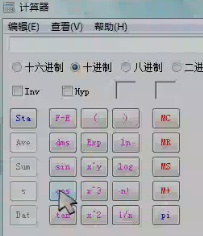1、开始→所有程序→附件→计算器,打开计算器对话框。
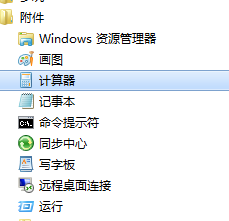
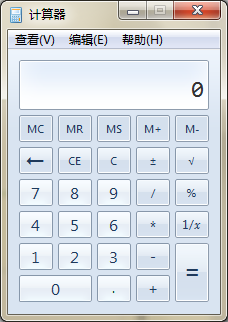
2、单击查看,在查看下拉菜单里选择科学型

3、在进制那一排选择十进制与度,在输入窗口输入30,

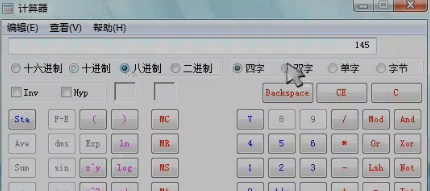


4、在计算器左边位置找到sin,单击一下就出来数值了为0.5。
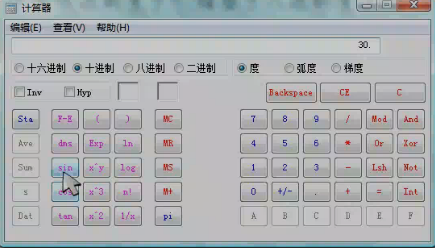


5、下面算余弦2分之π,将上一步点一下计算器上面的C清楚,然后在计算器进制那一行选择十进制与弧度,再在左边选择pi,

6、单击除以符号,在输入框输入2,在输入框出现结果。
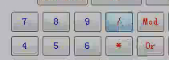

7、在计算器左边点一下余弦cos,在输入框出现结果,结果为0.
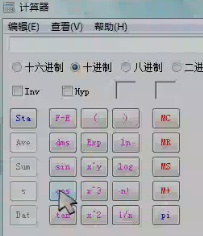

时间:2024-10-12 09:14:31
1、开始→所有程序→附件→计算器,打开计算器对话框。
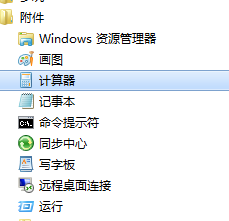
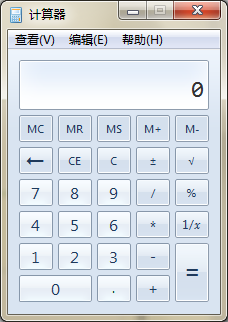
2、单击查看,在查看下拉菜单里选择科学型

3、在进制那一排选择十进制与度,在输入窗口输入30,

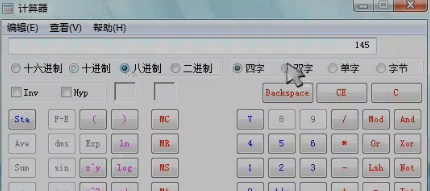


4、在计算器左边位置找到sin,单击一下就出来数值了为0.5。
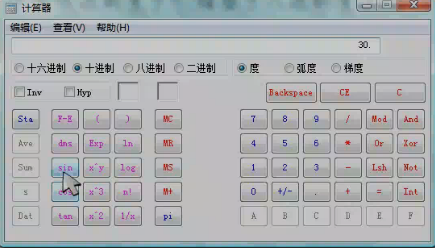


5、下面算余弦2分之π,将上一步点一下计算器上面的C清楚,然后在计算器进制那一行选择十进制与弧度,再在左边选择pi,

6、单击除以符号,在输入框输入2,在输入框出现结果。
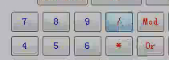

7、在计算器左边点一下余弦cos,在输入框出现结果,结果为0.